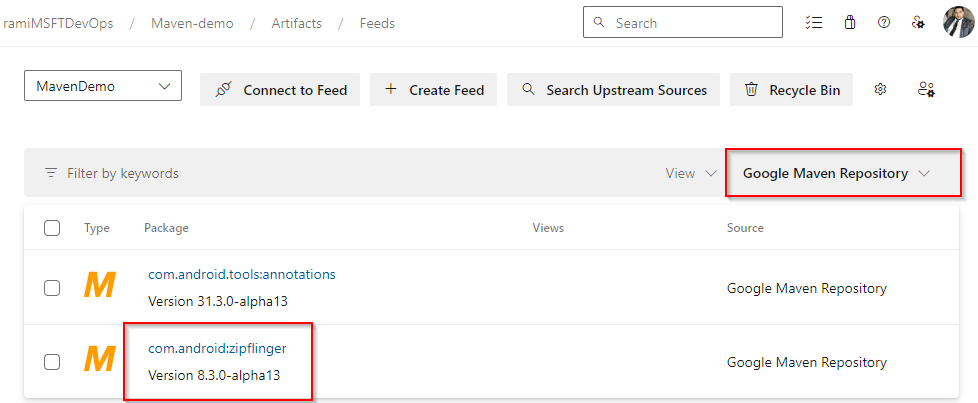Google Maven リポジトリからパッケージを使用する
Azure DevOps Services | Azure DevOps Server 2022 - Azure DevOps Server 2019
Azure Artifacts を使用すると、開発者はアップストリーム ソースで Google Maven リポジトリなどのさまざまなパブリック レジストリのパッケージを使用できます。 有効にすると、アップストリームからインストールされたパッケージのコピーが Azure Artifacts によって自動的に保存されます。 さらに、Azure Artifacts では、Maven Central、Gradle プラグイン、JitPack などの他の Maven アップストリーム ソースもサポートされています。 この記事では、次の方法について学習します。
- アップストリーム ソースとして Google Maven リポジトリを追加する
- アップストリームからパッケージを使用する
- フィードで保存されたパッケージを検索する
前提条件
アップストリーム ソースを有効にする
フィードがまだない場合は、次の手順に従って新しいフィードを作成し、 upstream ソース チェック ボックスをオンにして有効にします。 既にフィードがある場合は、 次の手順に進み Google Maven リポジトリをアップストリーム ソースとして追加します。
Azure DevOps 組織にサインインし、プロジェクトに移動します。
[ Artifacts]\(成果物\) を選択し、フィードを作成します。
Nameフィードのわかりやすい名前を入力します。
Visibilityでは、フィード内でパッケージを表示できるユーザーを示すオプションを選択します。
パブリック ソースのパッケージを含める場合は、 Upstream ソースの下にあるチェック ボックスをオンにします。
Scopeでは、フィードのスコープがプロジェクトか組織かを指定します。
終わったら [作成] を選択します。
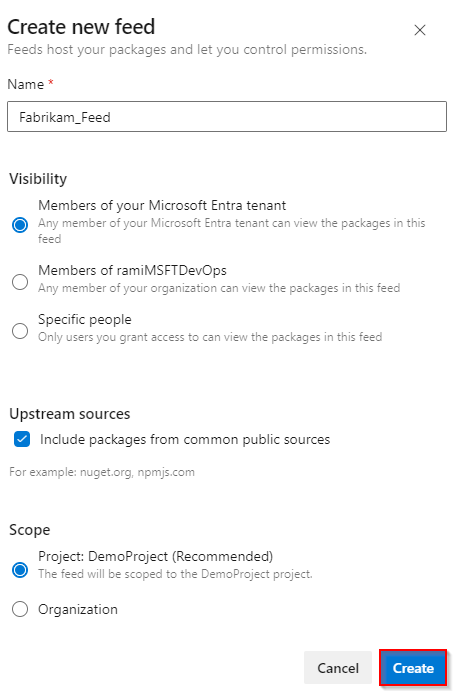
Azure DevOps サーバーにサインインし、プロジェクトに移動します。
[ Artifacts]\(成果物\) を選択し、フィードを作成します。
Nameフィードのわかりやすい名前を入力します。
Visibilityでは、フィード内でパッケージを表示できるユーザーを示すオプションを選択します。
パブリック ソースのパッケージを含める場合は、 Upstream ソースの下にあるチェック ボックスをオンにします。
Scopeでは、フィードのスコープがプロジェクトか組織かを指定します。
終わったら [作成] を選択します。
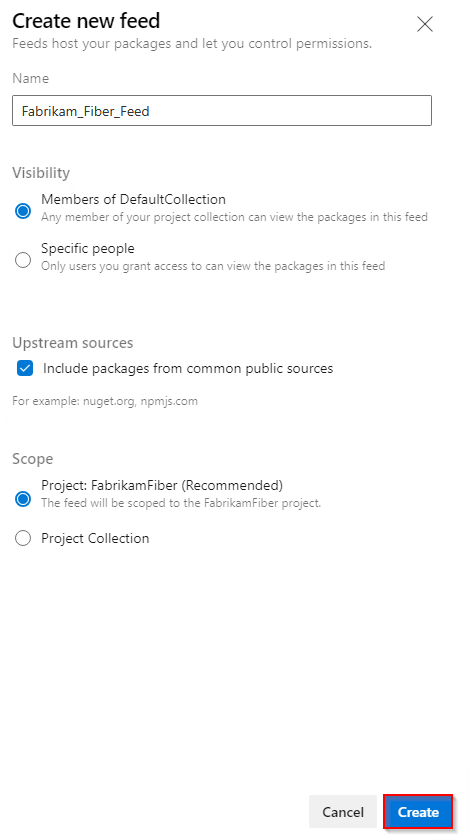
終わったら [作成] を選択します。
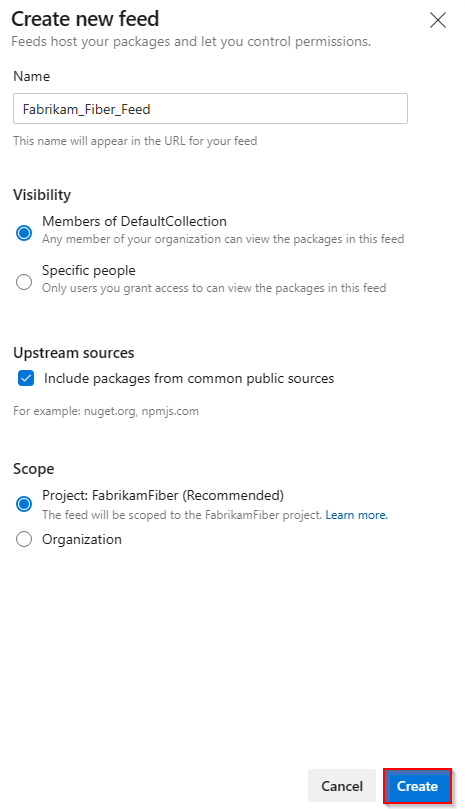
Azure DevOps サーバーにサインインし、プロジェクトに移動します。
Artifactsを選択し、新しいフィード選択。
Nameフィードのわかりやすい名前を入力します。
Visibilityでは、フィード内でパッケージを表示できるユーザーを示すオプションを選択します。
パブリック ソースのパッケージを含める場合は、 [このフィードを使用してパブリック ソースからパッケージを使用する ] オプションを選択します。
終わったら [作成] を選択します。
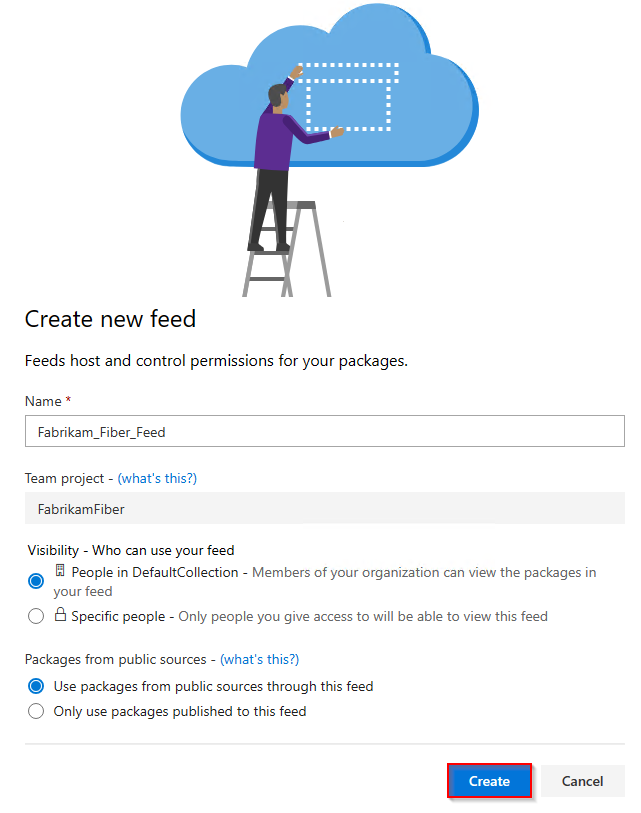
Note
既定では、新しく作成されたフィードのプロジェクトの Build Service 値は Feed および Upstream Reader (コラボレーター)に設定されます。
Google Maven リポジトリをアップストリームに追加する
フィードの作成時に upstream ソース チェック ボックスをオンにした場合、Google Maven リポジトリは既にアップストリーム ソースとして追加されている必要があります。 そうでない場合は、次の手順を使用して手動で追加できます。
Azure DevOps 組織にサインインしてから、プロジェクトに移動します。
Artifactsを選択し、右上隅にある歯車アイコン
 を選択して、Feed 設定に移動します。
を選択して、Feed 設定に移動します。Upstream ソースを選択し、アップストリームの追加選択。
[ソース パブリック] を選択しドロップダウン メニューから [ Google Maven Repository (https://maven.google.com/web/index.html) を選択します。
完了したら [追加 ] を選択し、右上隅にある [ 保存 を再度選択して変更を保存します。
Note
Maven スナップショットは、Maven アップストリーム ソースではサポートされていません。
Google Maven リポジトリからパッケージを保存する
Google Maven リポジトリからパッケージを保存する前に、フィードに接続するようにプロジェクトを設定していることを確認してください。 まだ行っていない場合は、 project のセットアップ の指示に従って Maven プロジェクトを設定し、フィードに接続します。
この例では、Google Maven リポジトリから Zipflinger ライブラリを保存します。
https://mvnrepository.com/で Google Maven リポジトリに移動します。Zipflinger ライブラリを検索します。 Zipflinger パッケージを選択し、インストールするバージョンを選択します。
Maven タブから
<dependency>スニペットをコピーします。<dependency> <groupId>com.android</groupId> <artifactId>zipflinger</artifactId> <version>8.3.0-alpha13</version> </dependency>pom.xml ファイルを開き、
<dependencies>タグ内にスニペットを貼り付けて、ファイルを保存します。依存関係をインストールするには、 pom.xml ファイルと同じパスから次のコマンドを実行します。
mvn install
Note
アップストリームからパッケージを保存するには、 Feed およびアップストリーム 閲覧者 (コラボレーター) ロール以上が必要です。 詳細については、「 管理のアクセス許可 を参照してください。
保存されたパッケージを表示する
アップストリームからインストールしたパッケージを表示するには、ドロップダウン メニューから Google Maven Repository ソースを選択します。
Azure DevOps 組織にサインインしてから、プロジェクトに移動します。
[ 成果物] を選択し、ドロップダウン メニューからフィードを選択します。
ドロップダウン メニューから Google Maven Repository ソースを選択して、このアップストリームからパッケージを検索します。
前の手順で保存した Zipflinger パッケージがフィードで使用できるようになりました。これは、mvn インストール コマンドの実行時に Azure Artifacts によってコピーが自動的に保存されるためです。
ヒント
Maven がすべての依存関係をダウンロードしていない場合は、プロジェクト ディレクトリから次のコマンドを実行して、プロジェクトのファイルを再生成します。 mvn eclipse:eclipse -DdownloadSources=true -DdownloadJavadocs=true